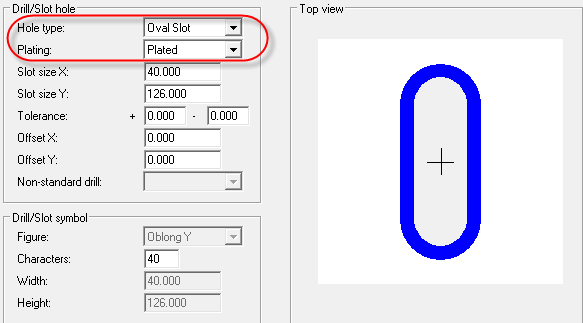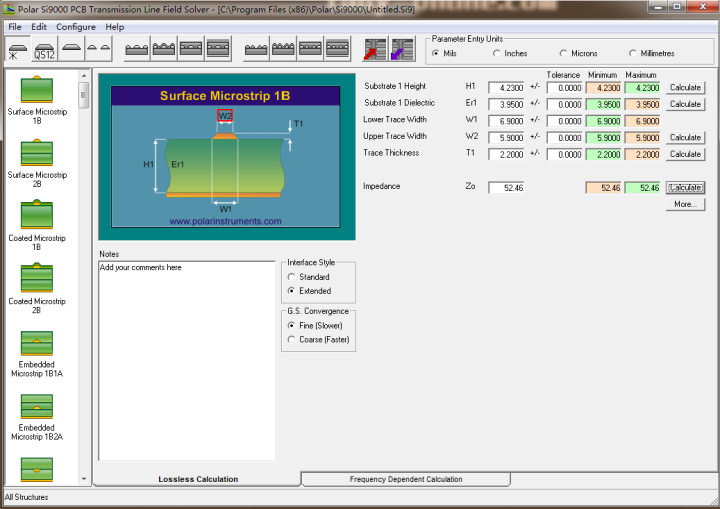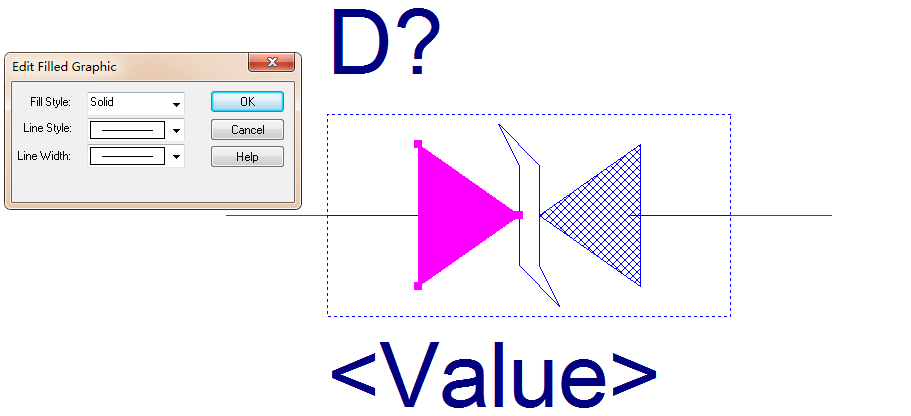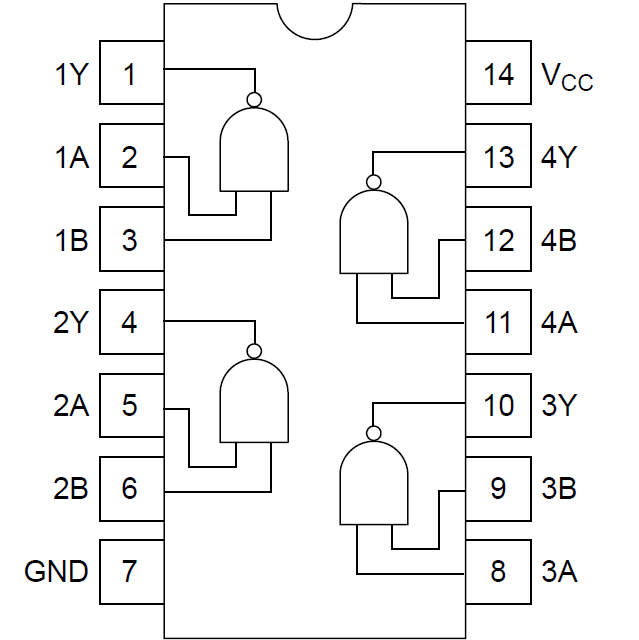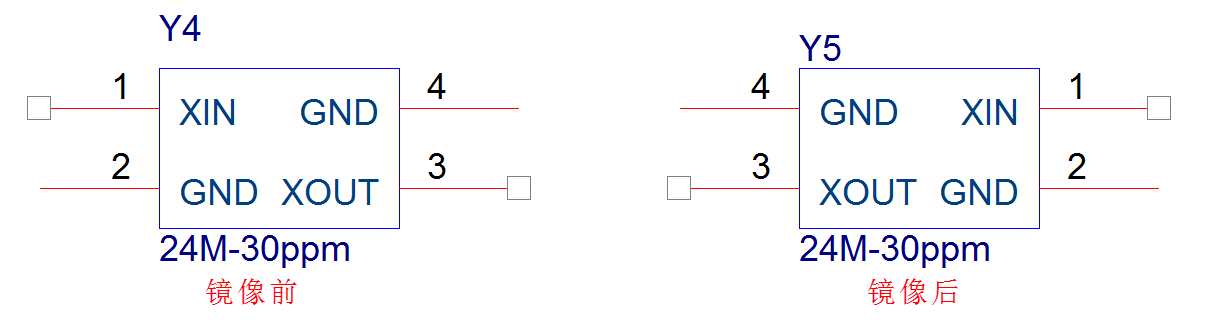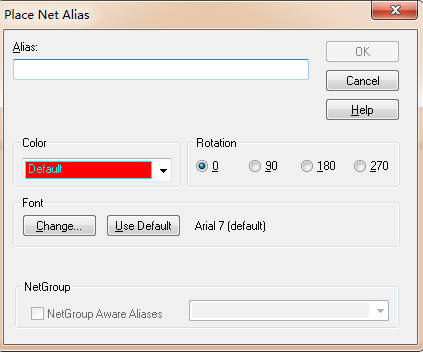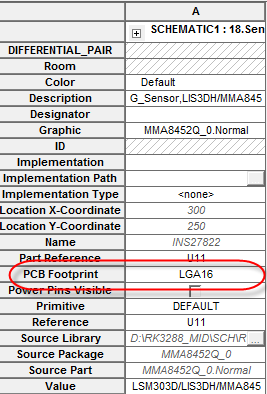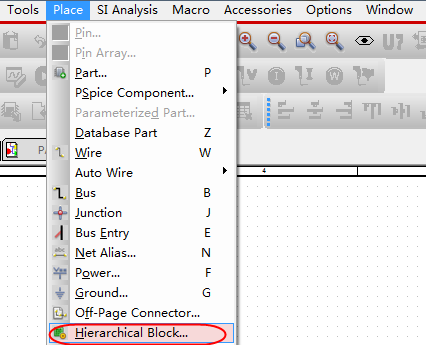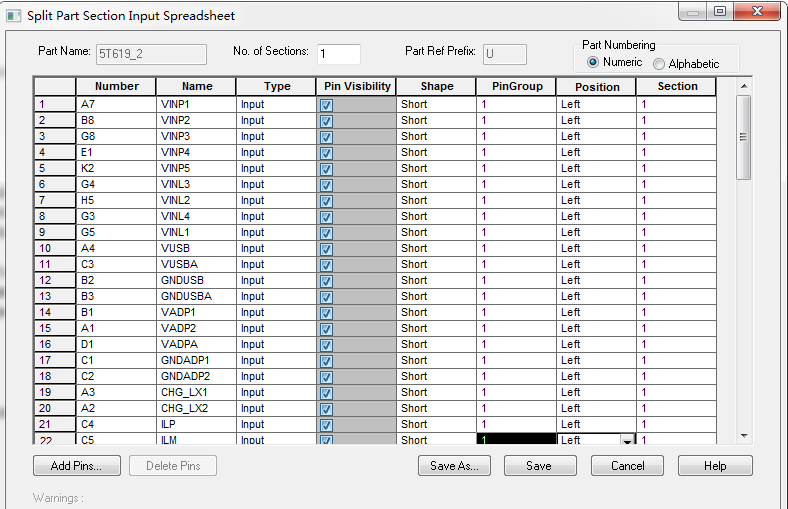- 全部
- 默认排序
答:槽孔,顾名思义,就是不规则的钻孔。我们常规的普通DIP的封装的钻孔都是圆形的钻孔,但是实际生活过程中,我们有些元器件的安装定位脚位是长方形或者椭圆形的,我们把这一类的不规则的钻孔统一称之为槽孔。在PCB的加工过程中,对于插件的钻孔有两种刀具,一种叫做钻刀,用来钻圆形的通孔,另外一种叫做铣刀,用来钻槽孔,槽孔在PCB看到的效果如图1-18所示。 图1-18 焊盘编辑器中槽孔示意在Allegro软件中,输出钻孔文件的时候,要特别注意,圆形钻孔的输出与槽孔的输出是不一致的,圆形
答:特性阻抗,体现在PCB板上,主要是通过叠层、线宽、线距。在PCB版图布局完成以后,我们要对PCB板进行层叠设计,将PCB板按照一定的厚度叠好以后,根据层叠结构,通过SI9000这个软件来进行阻抗线宽的计算,然后根据计算好的线宽来进行布线,即可达到控制特性阻抗的效果。如图1-21所示,1.6MM的厚度的PCB板的层压结构。TOP0.5oz +PlatingPP(2116)4.23GND021ozCore20.08ART031ozPP(1080*2)4.59PWR041ozCore20.08GN
答:我们以一个电阻的封装为例,详细讲解创建一个简单分立元器件步骤:第一步,按照我们前面的问答中详细介绍,新建一个库文件,如图2-11所示,填写名称为RES,起始名称为R,PCB封装那一栏先可以不用填写,分立器件,Part选择1即可,其它按照默认设置; 图2-11 新建RES的库文件是示意图第二步,在弹出的R?的虚线框,在右侧栏选择Place Rectangle,绘制一个合适的矩形框在虚线内部,运用菜单栏上的Snap To Grid,关掉格点,将矩形框调整到合适的位置,然后将虚线框缩小至
答:逻辑门电路是以简单的分立元器件组成而成,这里我们以一个简单的逻辑与非门电路74HC01为例讲解下创建方法,74HC01的逻辑电路图如图2-16所示,是由4个一样的逻辑与非门电路组合而成的。 图2-16 74HC01逻辑门示意图第一步,在olb文件单击鼠标右键,建立新的New Part,Name那一栏输入74HC01,PCB封装那一栏可以先不填写,下面的Parts per pkg输入4个,我们这个是由4个一样的与非门组成,所以做一个就可以了,然后Package Type选择
答:orcad的元器件,可以按照X轴或者Y轴进行左右镜像、上下镜像。操作方法如下:第一步,选中元器件,按快捷键H即可对器件进行左右镜像,上下位置不变,如图3-11所示,对比镜像前后两个元器件的变化; 图3-11器件左右镜像后对照图第二步,选中元器件,按快捷键V即可对器件进行上下镜像,左右位置不变,如图3-12所示,对比镜像前后两个元器件的变化; 图3-12器件上下镜像后对照图
答:Net Alias的中文含义就是网络标号的意思,它的作用于Wire的功能其实是一致的,都是让两个或者多个网络连接在一起,区别在与Wire是直接连线,把相同的网络连接在一起,非常直观;而 Net Alias则是放置相同的标号,通过相同的标识把网络连接在一起,本质是一致的。Net Alias的使用方法如下所示:第一步,首先在要放置网络标号的网络上放置一段Wire,用于放置Net Alias;第二步,点击菜单Place→Net Alias…,或者按快捷键N,放置网络标号,在弹出的属性对话
答:在使用Orcad软件输出Allegro第一方网表,出现如下错误:#1 ERROR(ORCAP-36052): Value for property PCB Footprint contains carriage return for U11.解决的办法如下所示:第一步,错误的描述是这个器件的封装名称中含有回车键,所以在检查的时候不容易看出,需要将这个回车删除即可;第二步,找到报错的器件U11,双击这个器件,编辑器件属性,找到PCB Footprint这一栏,删除掉封装名名称后面的空格,如图3
:层次原理图中是有包含的关系,这里我们介绍一下层次原理图自上而下设计思路,按照以下的步骤即可: 第一步,创建分级的模块Hierarchical Block,在原理图设计的页面,执行命令Place->Hierarchical Block…,如图3-109所示: 图3-109 层次原理图创建分级模块示意图第二步,在弹出的对话框中,输入分级模块的名称,如图3-110所示,选择合适的参数,一般如图3-110所示设置即可,点击OK,则层次式原理图分级模块创建完毕;
答:在层次原理图中,我们之前做好的模块如果是一样的,是可以重复调用的,这样就大大节省了我们设计的时间,特别是有很多重复性的功能模块情况下,下面我们讲解下调用已有模块的方法:第一步,创建分级的模块Hierarchical Block,在原理图设计的页面,执行命令Place->Hierarchical Block…,如图3-119所示: 图3-119 层次原理图创建分级模块示意图第二步,在弹出的对话框中,输入分级模块的名称,如图3-120所示,选择合适的参数,一般如图3-120
答:我们在进行Allegro第一方网表输出的时候,会出现以下的错误,即交换属性的错误,如下所示:#1 ERROR(SPMHNI-176): Device library error detected。ERROR(SPMHUT-115): Pin 'ALWAYS ON CLK32KOUT1' for function‘RK808_7_LCC68_7X7_P3A5_0A15X0A8’on deviceRK808_7_LCC68_7X7_P3A5_0A15X0A8' has

 扫码关注
扫码关注